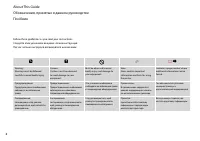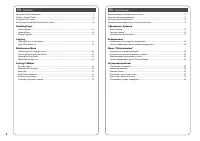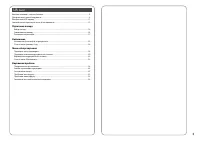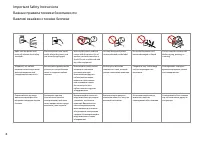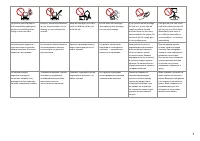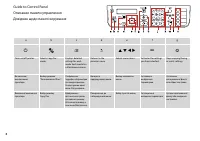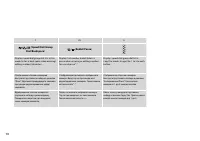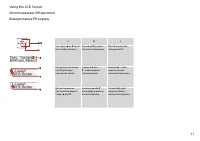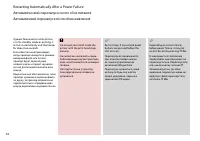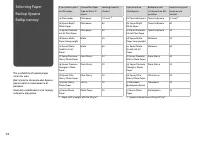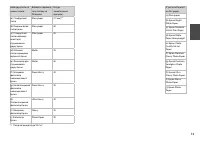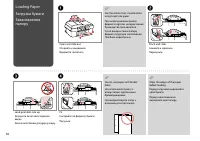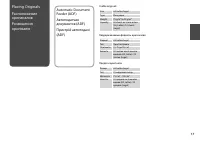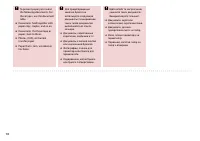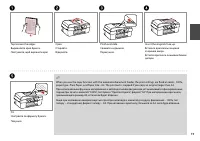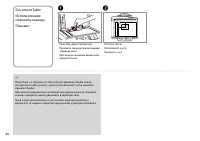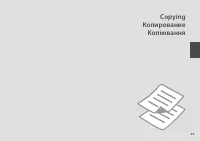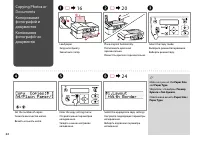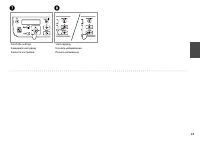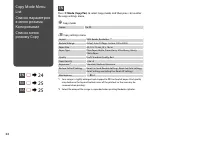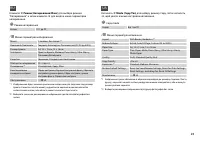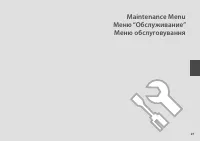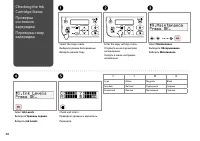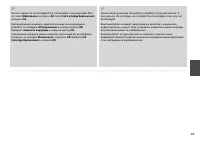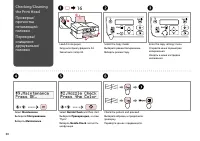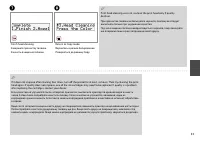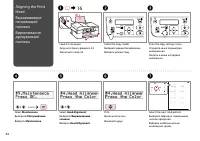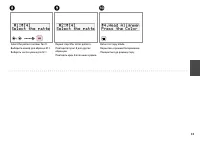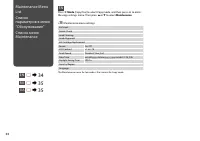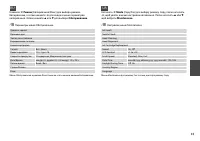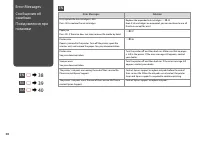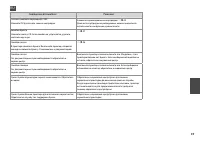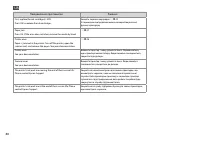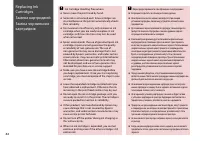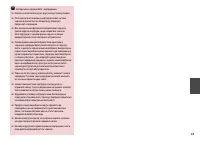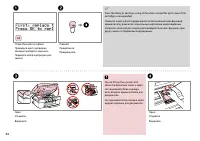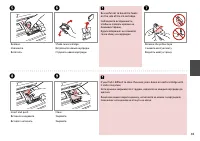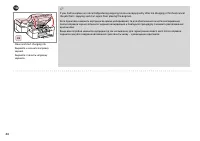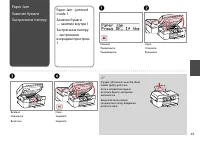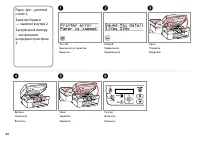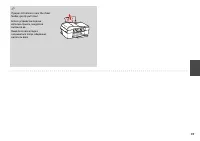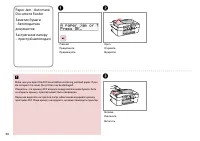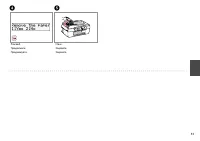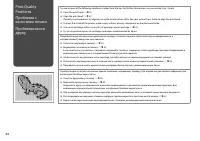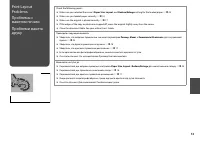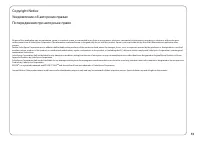МФУ Epson Stylus Office TX300F - инструкция пользователя по применению, эксплуатации и установке на русском языке. Мы надеемся, она поможет вам решить возникшие у вас вопросы при эксплуатации техники.
Если остались вопросы, задайте их в комментариях после инструкции.
"Загружаем инструкцию", означает, что нужно подождать пока файл загрузится и можно будет его читать онлайн. Некоторые инструкции очень большие и время их появления зависит от вашей скорости интернета.
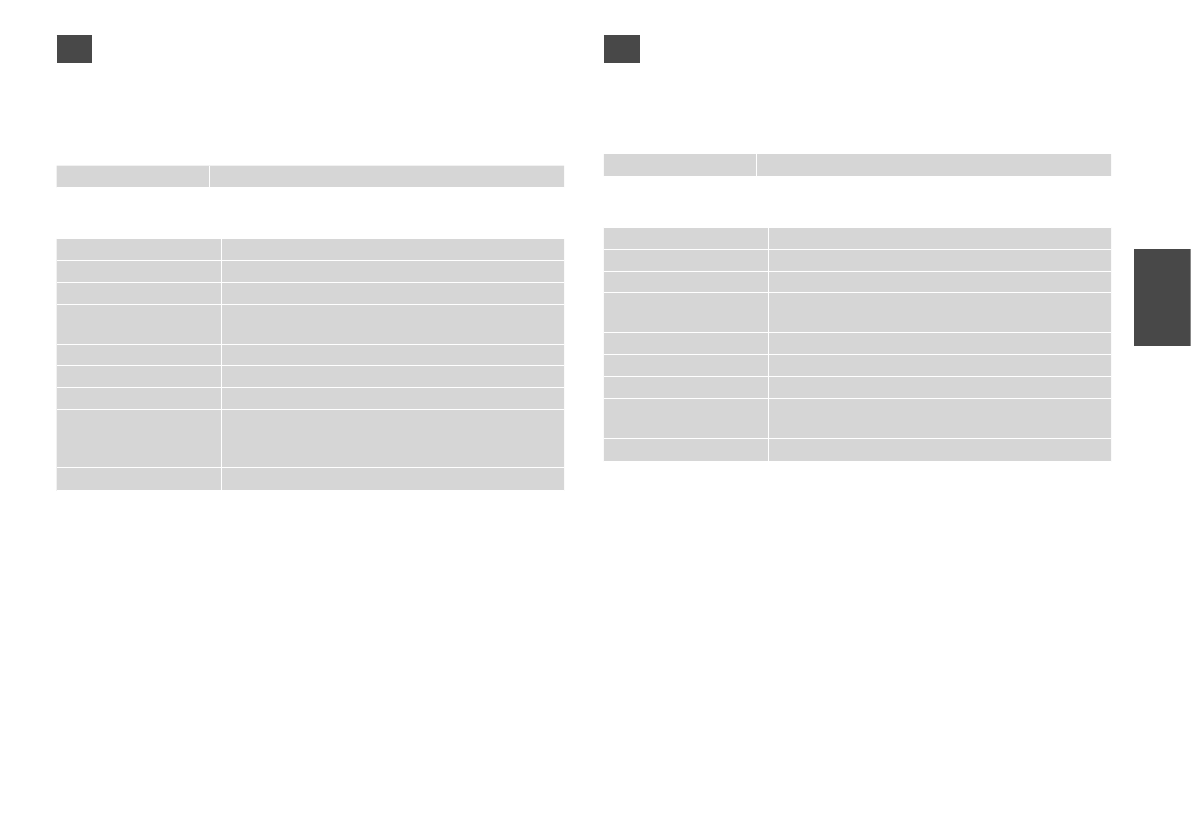
Копии
От 1 до 99
Макет
С полями , Без полей *¹
Уменьшить/Увеличить
Текущий, Автоподгон, Пользоват-ий (От 25 до 400%)
Размер бумаги
A4, 10 × 15 см, 13 × 18 см
Тип бумаги
Простая бумага, Матовая, Prem.Glossy, Ultra Glossy,
Глянцевая,Фотобумага
Качество
Черновик, Стандартный, Наилучшее
Плотность копирования
От –4 до +4
Расширение *²
Стандартный, Сред., Мин.
Восстановление
заводских настроек
Сброс настроек отправки/получения факса, Сбросить
настройки данных факса, Сброс настроек, кроме
настроек факса, Сброс всех настроек
Обслуживание
R
&
34
*1 Изображение будет немного увеличено и обрезано для подгонки под размер
бумаги. Качество печати может ухудшиться в верхней и нижней областях
напечатанной копии, или область может смазаться при печати.
*2 Выберите значение расширения изображения при печати фотографий без
полей.
RU
r
Режим копирования
x
Меню параметров копирования
Нажмите
r
Режим
[
Копирование/Факс
] для выбора режима
“Копирование”, а затем нажмите
x
для входа в меню параметров
копирования.
Copies
Від 1 до 99
Layout
With Border, Borderless *¹
Reduce/Enlarge
Actual, Auto Fit Page, Custom (25 to 400%)
Paper Size
A4, 10 × 15 cm, 13 × 18 cm
Paper Type
Plain Paper, Matte, Prem.Glossy, Ultra Glossy, Glossy,
Photo Paper
Quality
Draft, Standard Quality, Best
Copy Density
-4 to +4
Expansion *²
Standard, Medium, Minimum
Restore Default Settings
Reset Fax Send/Receive Settings, Reset Fax Data Settings,
Reset Settings, excluding Fax, Reset All Settings
Maintenance
R
&
34
*1 Зображення трохи збільшено й обрізано відповідно до розміру сторінки. Якість
друку у верхній і нижній частині роздруківки може знижуватися, або ж можуть
розмазуватися чорнила.
*2 Виберіть розширення зображення для друку фотографій без полів.
UA
r
Copy mode
x
Меню параметрів копіювання
Натисніть
r
Mode
[
Copy/Fax
] для вибору режиму Copy, потім натисніть
x
, щоб увійти в меню настройок копіювання.